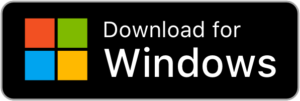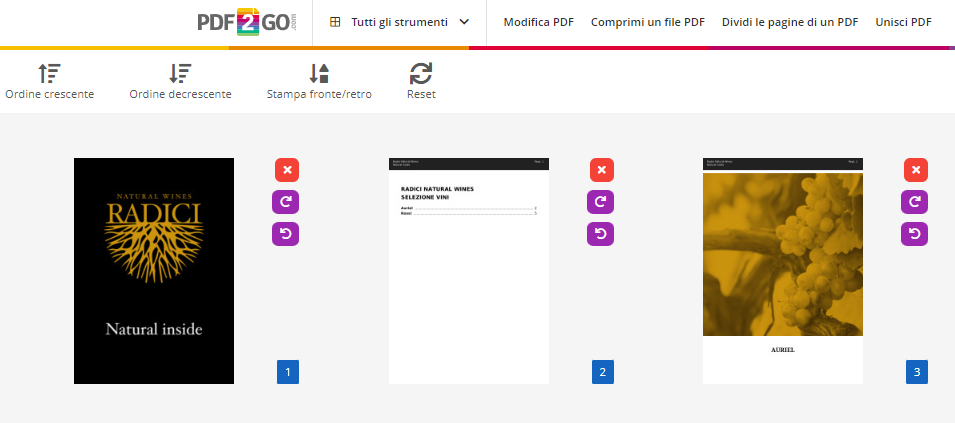Sei alla ricerca di un modo semplice e veloce per rimuovere pagine PDF da un documento, ma non sai come? Coloro che utilizzano Adobe Reader resteranno molto delusi in quanto la famosa app non consente loro di eliminare pagine PDF. In realtà, Adobe Reader è solo un lettore di PDF, e non un “PDF Editor”. Quindi è comprensibile che non permetta agli utenti di eliminare pagine PDF.
Eliminare pagine indesiderate da un PDF è un’operazione più frequente di quanto si possa immaginare. Come saprai sono sempre più numerose le tipologie di file PDF che vengono condivise non solo in ambito lavorativo, e questa crescente popolarità del formato PDF porta sempre più gente a dover manipolare questa tipologia di file ogni giorno. Spesso accade che un file PDF contenga dati superflui e pagine da rimuovere, oppure pagine duplicate che non fanno altro che appesantire il file stesso.
Per eliminare le pagine da un documento PDF, è necessario utilizzare uno strumento di “editing PDF“. Ci sono sia software che servizi online in grado di rimuovere pagine da un PDF. I software, a differenza dei servizi web, hanno il vantaggio di poter gestire file PDF di qualsiasi dimensione e funzionano anche in modalità offline. Qui di seguito segnaleremo qualche software e anche qualche piattaforma online per rimuovere pagine da PDF con semplicità.
Sommario
#1. Rimuovere Pagine PDF con PDFelement
Per risparmiare tempo prezioso nella ricerca di un software per la modifica dei PDF, ti suggerisco di provare Wondershare PDFelement. Con esso, basteranno 2 o 3 click per eliminare con successo le pagine dal file PDF. Vediamo di seguito le operazioni necessarie per rimuovere pagine PDF con PDFelement.
Fase 1. Scarica e installa PDFelement
Fai click sul pulsante di download qui sotto per scaricare il pacchetto di installazione di questo PDF Editor. Poi installa l’app sul tuo computer. Se sei un utente Mac potrai scaricare la versione compatibile per iMac, MacBook Air o MacBook Pro.
Fase 2. Elimina le pagine PDF
Con la versione Windows di questo programma clicca sull’icona “Apri File…” per aprire e importare il file PDF da cui desideri eliminare le pagine.
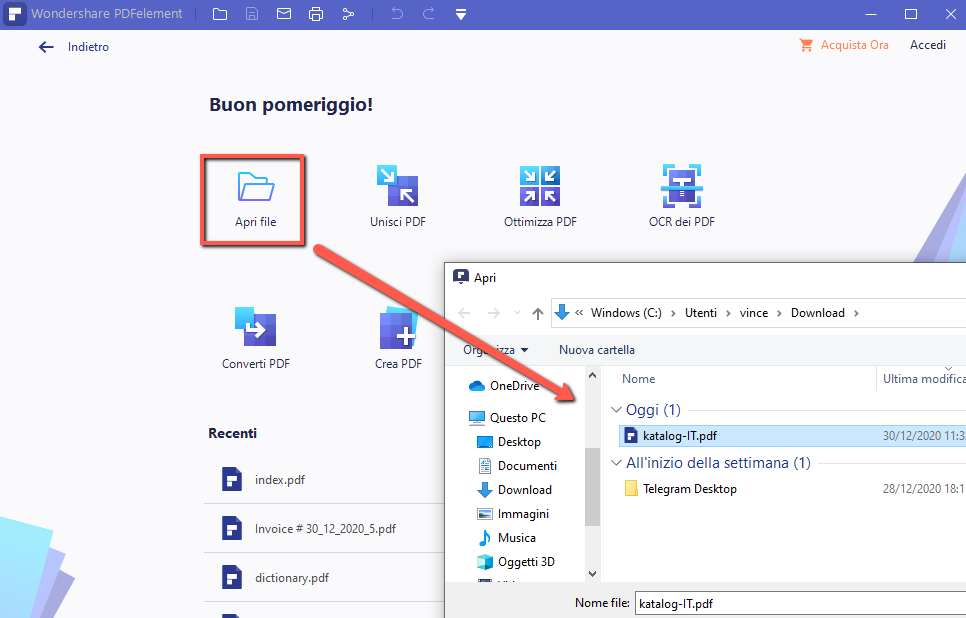
Vai poi in alto nel menu “Pagina” sulla barra degli strumenti, e seleziona l’icona del cestino o con la scritta ” Eliminare “. Si aprirà una finestrella nella quale potrai scegliere se eliminare la pagina corrente o impostare l’intervallo di pagine da rimuovere. Puoi anche selezionare più pagine contemporaneamente premendo il tasto CTRL (su Windows) e scegliere le pagine che vuoi rimuovere dal documento.
Questo è tutto quello che bisogna sapere per rimuovere pagine PDF su computer Mac OS X oppure su Windows, grazie al programma PDFelement. Molto facile, non è vero?
Oltre a eliminare pagine PDF, con questo PDF Editor potrai anche dividere PDF in pagine singole, modificare testo PDF e riordinare le pagine del PDF come desideri. Scarica ora la versione di prova di PDFElement per eliminare le pagine indesiderate in pochi secondi!
Video Tutorial: Come cancellare pagine da PDF con PDFelement
#2. Rimuovere Pagine PDF gratis con MyPDFeditor
MyPDFeditor è un programma 100% gratuito che consente di fare diverse operazioni di modifica PDF, e tra queste c’è anche quella che consente di cancellare pagine da un file PDF. Per iniziare dovrai scaricare e installare il programma sul tuo PC Windows (purtroppo non è disponibile per Mac). Premi sul pulsante qui sotto per accedere al sito web ufficiale dell’applicazione e scaricare il programma.
Dopo l’installazione si aprirà al seguente schermata principale:
Fai clic al centro della schermata per caricare il PDF dal tuo PC. Il documento verrà visualizzato in anteprima come mostrato nella figura seguente.
Per cancellare pagine indesiderate dal PDF, devi prima fare clic sulla scheda Pagine. Si aprirà una nuova schermata dove potrai visualizzare tutte le pagine del PDF come puoi vedere dallo screenshot qui sotto.

Ora puoi selezionare la pagina o le pagine da rimuovere (tieni premuto CTRL per selezionare più pagine contemporaneamente) e infine fai clic sul pulsante Remove per eliminare quelle pagine. Una volta effettuata tale operazione potrai salvare il nuovo documento PDF senza le pagine indesiderate andando nel menu File -> Save As…

#3. Eliminare Pagine PDF online
Oltre ai software da installare sul computer per modificare un PDF, ci sono anche servizi che funzionano direttamente online tramite il tuo browser. Ecco qui di seguito alcuni di queste piattaforme che potresti provare.
- PDF2GO è un editor PDF online che aiuta a modificare, unire e proteggere i tuoi file PDF in modo sicuro. Il processo di ordinamento e cancellazione diventa banale con questo strumento. Puoi utilizzare questo strumento di modifica PDF ovunque nel mondo e anche accedere ai tuoi file dal tuo smartphone. Puoi anche scegliere di comprimere o ridimensionare il tuo file PDF con esso. Una volta acceduto a questa pagina dovrai caricare il file PDF dal tuo dispositivo. Fatto ciò vedrai in anteprima tutte le pagine del PDF e potrai selezionare quelle da eliminare dal documento. Infine premi su Salva per salvare il nuovo PDF sul tuo dispositivo.
-
PDF Candy è uno strumento PDF online impostato per eliminare le pagine indesiderate in modo sicuro con la sua funzione di protezione della privacy. Non è necessario alcun abbonamento per utilizzare i suoi servizi online. Oltre alle funzionalità sopra menzionate, offre la possibilità di convertire o comprimere file da uno all’altro come PDF in JPG o viceversa e conversione da EPUB a PDF.
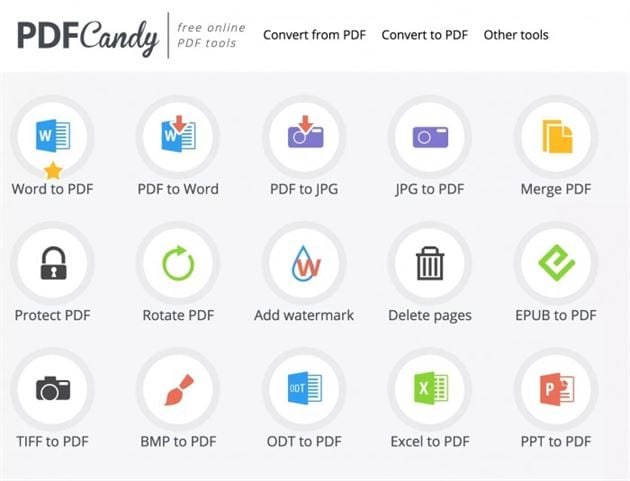
- PDFChef: Un altro ottimo strumento online che puoi utilizzare per eliminare pagine specifiche da un PDF. Usandolo, puoi eliminare determinate pagine PDF da più documenti PDF contemporaneamente. È possibile importare più PDF, eliminare pagine particolari e quindi salvare il file di output. Puoi anche ruotare una pagina PDF, se necessario.
Segui i passaggi seguenti per utilizzare questo strumento di rimozione di pagine PDF online:
1. Innanzitutto, avvia un browser e apri il sito Web di PDFChef.
2. Successivamente, aggiungi i file PDF da cui desideri rimuovere le pagine. Ti mostrerà le miniature di tutte le pagine.
3. Ora seleziona la pagina che desideri rimuovere e quindi tocca il pulsante Elimina.
4. Ripeti il passaggio precedente per tutte le pagine che devi eliminare dal file di origine.
5. Infine, fai clic sul pulsante Salva e scarica per elaborare e scaricare il file PDF risultante.
Ti Potrebbe Interessare..

GloboSoft è una software house italiana che progetta e sviluppa software per la gestione dei file multimediali, dispositivi mobili e per la comunicazione digitale su diverse piattaforme.
Da oltre 10 anni il team di GloboSoft aggiorna il blog Softstore.it focalizzandosi sulla recensione dei migliori software per PC e Mac in ambito video, audio, phone manager e recupero dati.